
win10更新失敗0x80240fff怎麼辦?
方法1. Microsoft的支援工程師建議兩個選項可能有助於解決更新錯誤碼0x80240fff。第一個提供使用Windows Update疑難排解的步驟如下:
按Windows X並選擇控制台。
在搜尋列中輸入疑難排解。當疑難排解出現在清單上時,點擊它。
點選System and Securit下的Windows Updates修正問題。
注意。您的電腦必須連接到網路。
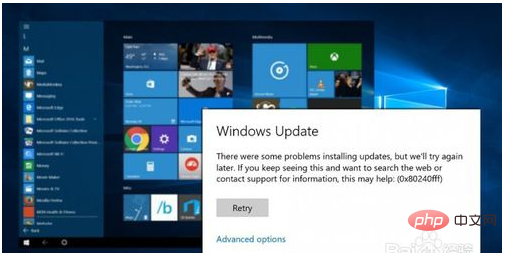
#方法2.嘗試重新啟動後台智慧傳輸服務。按下這些次序:
按Windows R並在方塊中鍵入services.msc。
在清單中尋找B ackground智慧傳輸服務(BITS),右鍵點選它並選擇屬性。
確保在啟動類型旁的常規標籤上選擇自動(延遲啟動)。如果不是,請選擇它並點擊應用。
在服務狀態旁邊,檢查服務是否已啟動。如果沒有,請點擊開始。
但是,許多嘗試這些方法的使用者報告說他們沒有工作。如果他們不幫你,下面你會找到更多的方法來解決這個錯誤。
注意。修正錯誤代碼0x80240fff包含針對Windows 10 Pro使用者和Windows 10家庭使用者的不同步驟。
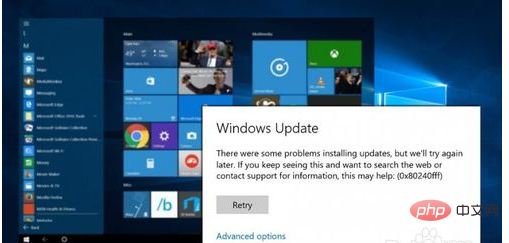
方法3. 適用於Windows 10 Pro使用者。可以透過選取防止延遲升級選項來解決此問題。基本上,此方法允許更改安裝更新的伺服器。
前往Windows Update設定。
在頁面底部尋找進階選項並點擊它。
選擇延後更新。
嘗試再次安裝更新。希望你不會收到0x80240fff錯誤。
方法4.適用於Windows 10 Pro和Windows Home使用者。
Windows Home版用戶無法使用「延期升級」選項。您必須使用Media Creation Tool並在裝置上下載必要的更新。
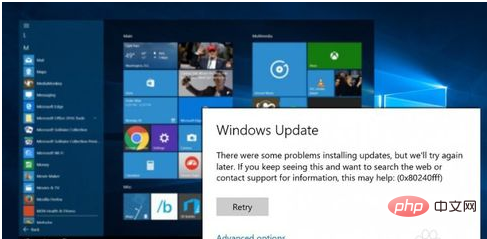
以上是win10更新失敗0x80240fff怎麼辦的詳細內容。更多資訊請關注PHP中文網其他相關文章!




